华为鼠标作为智能手机和PC端配件市场的新生力量,以其创新设计和良好的用户体验获得了广泛关注。今天我们将详细介绍如何将新的华为鼠标连接到电脑上,并探讨连...
2025-06-28 0 电脑
当我们的电脑连接上大屏显示器之后,却意外地出现黑屏现象,这对于任何一个需要双屏工作或娱乐的用户来说都是一个恼人的问题。为什么会出现这种状况?又该如何解决呢?下面,我将从多个角度分析这一问题,并提供详尽的解决方案。
兼容性问题
我们要考虑的是兼容性问题。不同品牌、不同型号的显示器可能需要特定的驱动程序或者接口设置才能正常工作。电脑输出信号的类型(如HDMI、DisplayPort等)必须与显示器输入接口相匹配。如果存在不兼容,可能会导致黑屏。
线缆或接口问题
线缆损坏或接口接触不良也会引起连接问题。检查所有连接线缆是否完好无损,并确保连接牢固。尝试更换线缆或使用不同的接口进行测试,看是否能解决问题。
显示器设置问题
显示器自身也可能有一些设置问题。如果显示器设置了“自动输入源”功能,当没有检测到输入信号时,显示器可能会自动关闭。检查显示器的菜单设置,确保输入信号源正确,并且没有被误设置为其他模式。
显卡驱动问题
显卡驱动过时或损坏,有时候也会导致电脑连接大屏显示器后出现黑屏。可以通过设备管理器更新或重新安装显卡驱动程序。
系统设置问题
在一些情况下,电脑的系统设置可能不支持多显示器,或在特定设置下无法正确输出信号到第二个屏幕。

检查线缆和接口
确保所有连接线缆没有损坏,并且已经牢固地连接在电脑和显示器两端。尝试更换不同质量或品牌的线缆,以排除线缆故障。
重启电脑和显示器
有时候,简单的重启电脑和显示器能够解决问题。首先关闭电脑和显示器的电源,然后重新启动。如果问题依旧,再尝试单独重启电脑。
检查显示器设置
进入显示器的菜单设置,确认信号源选择是否正确。在一些情况下,可能需要手动选择信号输入源,如HDMI1、DisplayPort等。
更新显卡驱动程序
前往显卡官方网站下载最新驱动程序,或使用设备管理器更新显卡驱动。确保显卡驱动是最新的,以便支持显示器的正确显示。
设置显示模式
在Windows中,右键点击桌面选择“显示设置”。在这里,您可以设置显示器的排列、分辨率以及缩放等选项。确保设置为扩展这些显示器,而不是仅在显示器1上显示。
BIOS设置检查
对于一些特定的黑屏问题,您可能需要进入BIOS查看设置。开机时按下特定的键进入BIOS(如F2、Delete键等),检查是否有影响显示器输出的设置。

Q:连接第二个显示器时,电脑无反应怎么办?
A:确保电脑和显示器都已正确连接,并开启电源。检查电脑的显示设置,并尝试更新显卡驱动程序。如果问题依旧,可能需要联系电脑或显卡的客服支持。
Q:如何确保显示器正确接收信号?
A:在显示器上按菜单键查看信号源信息,确认是否有信号输入,且输入信号源是否与连接的接口相匹配。如有必要,更改信号源选择。
Q:显示器在连接电脑后仍然黑屏,但有信号指示灯亮,怎么办?
A:这种情况下可能是分辨率设置不正确或显卡驱动问题。请尝试调整分辨率设置或更新显卡驱动程序。
Q:在连接第二台显示器后,电脑屏幕突然变黑是什么原因?
A:这可能是由于显卡性能限制或系统设置问题。确保显卡支持多屏显示,并且电脑的显示设置正确。

电脑连接大屏后出现黑屏,可能由多种原因造成。从兼容性问题到驱动设置,每一个环节都可能影响最终的显示效果。以上提供的解决步骤和技巧,帮助您一步步排查问题,找到合适的解决方案。请记得,操作前应备份重要数据,以防万一。希望本文能够帮助您顺利解决电脑连接大屏后的黑屏问题,享受双屏带来的便捷与舒适。
标签: 电脑
版权声明:本文内容由互联网用户自发贡献,该文观点仅代表作者本人。本站仅提供信息存储空间服务,不拥有所有权,不承担相关法律责任。如发现本站有涉嫌抄袭侵权/违法违规的内容, 请发送邮件至 3561739510@qq.com 举报,一经查实,本站将立刻删除。
相关文章
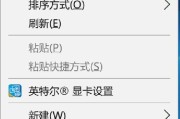
华为鼠标作为智能手机和PC端配件市场的新生力量,以其创新设计和良好的用户体验获得了广泛关注。今天我们将详细介绍如何将新的华为鼠标连接到电脑上,并探讨连...
2025-06-28 0 电脑
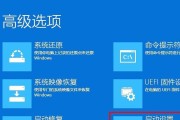
开篇段落:您是否在工作中突然遭遇了令人头疼的电脑五分钟黑屏问题?这可能是由多种原因导致的,从硬件故障到系统设置问题都有可能。本文将深入剖析电脑五分钟黑...
2025-06-28 0 电脑

在数字化时代,迷你电脑(MiniPC)凭借其小巧便携的特性,受到了广大用户的喜爱。然而,想要享受高品质的音频体验,一台优质的外接音箱是必不可少的。如何...
2025-06-28 0 电脑

电脑作为我们日常工作和生活中不可或缺的电子设备,其组装和使用都需要我们正确地进行插线操作。本文将详细介绍电脑主机插线的正确步骤,以及插线错误可能导致的...
2025-06-28 0 电脑

在现代生活中,电脑小游戏为许多人提供了休闲娱乐的渠道。但有时我们可能在特定的情境下无法使用鼠标,比如在移动的公共交通工具中或者手部受伤时。这时,掌握电...
2025-06-28 0 电脑
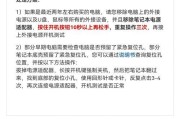
在使用电脑时,为了节省能源和保护屏幕,我们经常会设置一个时间,在这段时间内如果没有进行任何操作,电脑会自动进入省电模式,包括显示器变暗或直接黑屏。本文...
2025-06-28 0 电脑